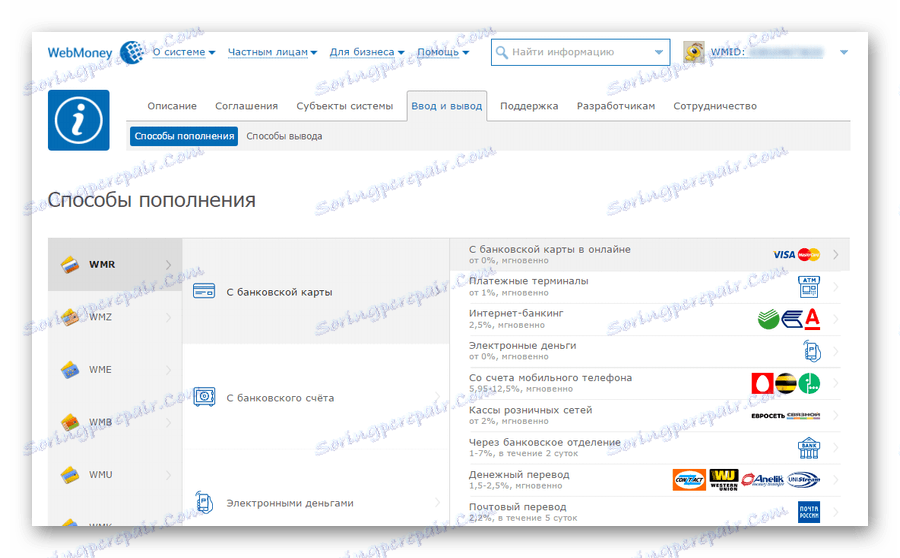Як користуватися Вебмані
WebMoney є найпопулярнішою системою електронних розрахунків в країнах СНД. Вона передбачає, що у кожного її учасника є свій аккаунт, а в ньому є один або кілька гаманців (в різних валютах). Власне, за допомогою цих гаманців і відбувається розрахунок. Вебмані дозволяє розраховуватися за покупки в інтернеті, оплачувати комунальні та інші послуги не виходячи з дому.
Але, не дивлячись на зручність Вебмані, багато хто не знає, як користуватися цією системою. Тому є сенс розібрати використання WebMoney від моменту реєстрації до скоєння різних операцій.
зміст
- Як користуватися Вебмані
- Крок 1: Реєстрація
- Крок 2: Вхід в систему і використання Кіпера
- Крок 3: Отримання атестата
- Крок 4: Поповнення рахунку
- Крок 5: Виведення коштів
- Крок 6: Поповнення рахунку іншого учасника системи
- Крок 7: Робота з рахунками
- Крок 8: Обмін коштів
- Крок 9: Оплата товарів
- Крок 10: Використання служби підтримки
- Крок 11: Видалення аккаунта
- Питання та відповіді
Як користуватися Вебмані
Весь процес використання WebMoney відбувається на офіційному сайті даної системи. Тому перед тим, як почати наше захоплюючу подорож у світ електронних розрахунків, перейдіть на цей сайт.
Крок 1: Реєстрація
Перед реєстрацією відразу ж приготуйте наступне:
- паспорт (Вам знадобиться його серія, номер, інформація про те, коли і ким виданий даний документ);
- ідентифікаційний номер;
- свій мобільний телефон (його теж обов'язково потрібно вказати при реєстрації).
Надалі Ви будете користуватися телефоном для входу в систему. По крайней мере, так буде спочатку. Потім можна перейти на систему підтвердження E-num. Більш докладно про використання даної системи можна прочитати на сторінці Wiki WebMoney .
Реєстрація Вебмані відбувається на офіційному сайті системи. Щоб почати, натисніть на кнопку «Реєстрація» у правому верхньому кутку відкритої сторінки. 
Далі залишиться тільки слідувати інструкціям системи - вкажіть мобільний телефон, персональні дані, перевірте введений номер і призначте пароль. Більш детально цей процес описаний в уроці з реєстрації в системі WebMoney.
урок: Реєстрація в WebMoney з нуля
В ході реєстрації Вам належить створити перший гаманець. Щоб створити другий, необхідно отримати наступний рівень атестата (про це піде мова далі). Всього в системі Вебмані доступно 8 типів гаманців, а саме:
- Z-гаманець (або просто WMZ) - гаманець, кошти на якому еквівалентні доларам США за чинним на даний момент курсом. Тобто одна одиниця валюти на Z-гаманці (1 WMZ) дорівнює одному долару США.
- R-гаманець (WMR) - кошти еквівалентні одному російського рубля.
- U-гаманець (WMU) - українська гривня.
- B-гаманець (WMB) - білоруські рублі.
- E-гаманець (WME) - євро.
- G-гаманець (WMG) - на цьому гаманці кошти еквівалентні золоту. 1 WMG дорівнює одному граму золота.
- X-гаманець (WMX) - Bitcoin. 1 WMX дорівнює одному біткоіни.
- C-гаманець і D-гаманець (WMC і WMD) - спеціальні типи гаманців, які служать для здійснення кредитних операцій - видачі та виплати кредитів.
Тобто, після реєстрації Ви отримуєте гаманець, який починається з букви, відповідній валюті, і свій унікальний ідентифікатор в системі (WMID). Що стосується гаманця, то після першої літери йде 12-значний номер (наприклад, R123456789123 для російських рублів). WMID завжди можна дізнатися при вході в систему - він буде перебувати в правому верхньому куті. 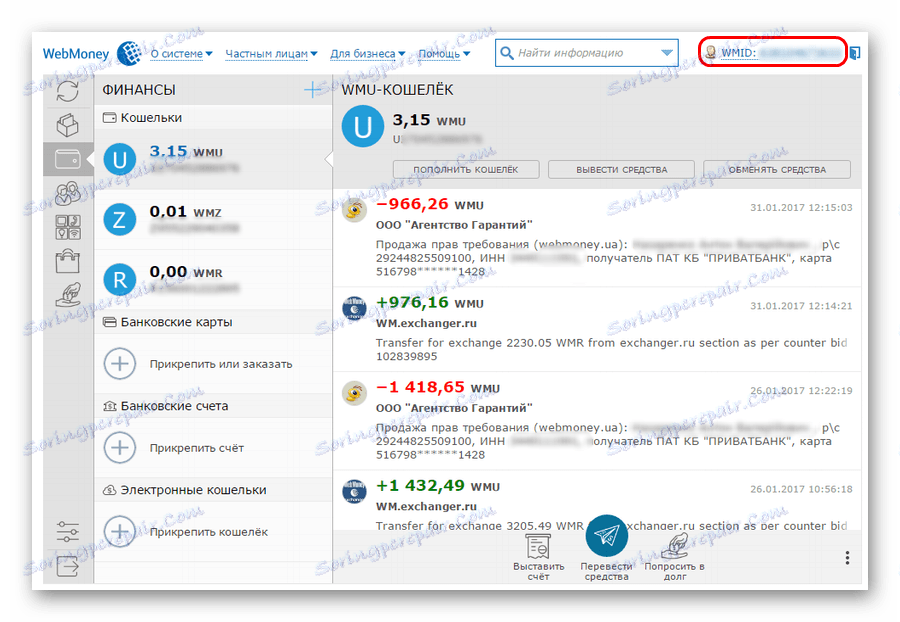
Крок 2: Вхід в систему і використання Кіпера
Управління всім, що є в Вебмані, як і всі операції здійснюються за допомогою однієї з версій програми WebMoney Keeper. Всього їх існує три:
- WebMoney Keeper Standard - стандартна версія, яка працює в браузері. Власне, після реєстрації Ви потрапляєте в Кіпер Стандарт і на фото вище показаний саме його інтерфейс. Завантажувати його не потрібно нікому, крім користувачів Mac OS (їм зробити це можна на сторінці зі способами управління ). У решти дана версія Кіпера доступна при переході на офіційний сайт Вебмані.
- WebMoney Keeper WinPro - програма, яка встановлюється на комп'ютер точно так же, як і будь-яка інша. Завантажити її теж можна на сторінці способів управління . Вхід в цю версію здійснюється за допомогою спеціального файлу ключів, який формується при першому запуску і зберігається на комп'ютері. Дуже важливо не втрачати файл ключів, для надійності його можна зберегти на знімному носії. Дана версія більш надійна і дуже складно піддається зломів, хоча і в Keeper Standard дуже складно здійснити несанкціонований доступ.
- WebMoney Keeper Mobile - програма для смартфонів і планшетів. Існують версії Кіпер Мобайл для Android, iOS, Windows Phone і Blackberry. Завантажити ці версії також можна на сторінці зі способами управління .
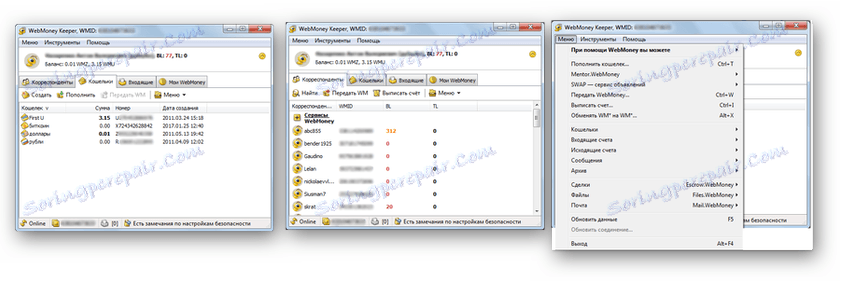
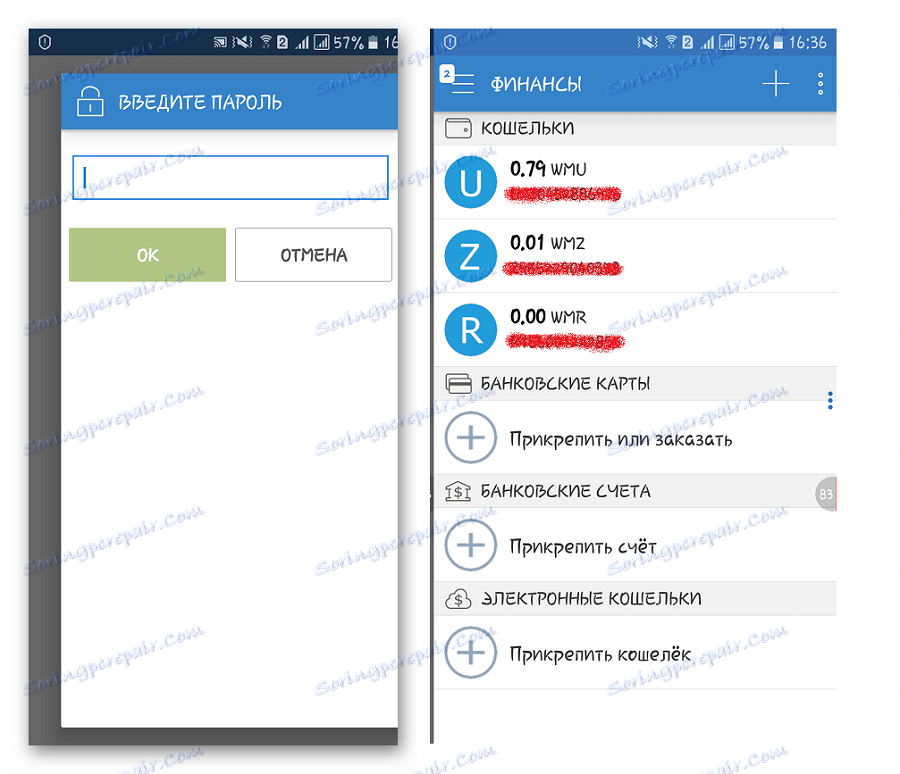
За допомогою цих самих програм і здійснюється вхід в систему Вебмані і подальше управління своїм акаунтом. Більш докладно про вхід в систему можна дізнатися з уроку про авторизацію в WebMoney.
урок: 3 способи входу в гаманець WebMoney
Крок 3: Отримання атестата
Щоб отримати доступ до певних функцій системи, необхідно отримати атестат. Всього існує 12 типів атестатів:
- Атестат псевдоніма. Це тип атестата видається автоматично при реєстрації. Він дає право на використання єдиного гаманця, який і був створений після реєстрації. Його можна поповнити, але зняти з нього кошти не вийде. Створити другий гаманець теж не представляється можливим.
- Формальний атестат. В даному випадку у власника такого атестата вже є можливість створювати нові гаманці, поповнювати їх, виводити кошти, обмінювати одну валюту на іншу. Також власники формального атестата можуть звертатися в службу підтримки системи, залишати відгуки на сервісі WebMoney Advisor і здійснювати інші операції. Щоб отримати такий атестат, необхідно представити свої паспортні дані і дочекатися їх перевірки. Перевірка відбувається за допомогою державних органів, тому важливо представляти тільки правдиві дані.
- Початковий атестат. Цей атестат видається тим, хто надасть PhotoID, тобто фотографію себе з паспортом в руках (на паспорті повинні бути видні його серія і номер). Також потрібно відправити відскановану копію паспорта. Також початковий атестат можна отримати у Персоналізатори для громадян РФ на порталі держпослуг, а для громадян України - в системі BankID. Фактично, персональний атестат являє собою якусь щабель між формальним атестатом і персональним. Наступний рівень, тобто персональний атестат, дає набагато більше можливостей, а початковий - дає можливість отримати персональний.
- Персональний атестат. Для отримання такого атестата потрібно звернутися в центр атестації У своїй країні. В даному випадку доведеться заплатити від 5 до 25 доларів (WMZ). Зате персональний атестат дає наступні можливості:
- використання Merchant WebMoney Transfer, системи автоматичних розрахунків (коли Ви оплачуєте покупку в інтернет-магазині за допомогою Вебмані, використовується саме ця система);
- брати і давати кредити на кредитної біржі ;
- отримати спеціальну банківську карту Вебмані і використовувати її для розрахунків;
- використовувати сервіс Мегасток для реклами своїх магазинів;
- видавати початкові атестати (більш докладно на сторінці партнерської програми );
- створювати торгові майданчики на сервісі DigiSeller та інше.
Загалом, дуже корисна річ, якщо у Вас є інтернет-магазин або Ви збираєтеся його створити.
- Атестат продавця. Цей атестат дає можливість повноцінної торгівлі за допомогою Вебмані. Щоб його отримати, потрібно мати персональний атестат і на своєму сайті (в інтернет-магазині) вказати свій гаманець для прийому платежів. Також його потрібно зареєструвати в каталозі Мегасток. В такому випадку атестат продавця буде виданий автоматично.
- Атестат Capitaller. Якщо бюджетний автомат зареєстрований в системі Capitaller , Такий атестат видається автоматично. Більш докладно про бюджетні автоматах і даній системі читайте на сторінці сервісу .
- Атестат Розрахункового автомата. Видається компаніям (не фізичним особам), які використовують для роботи своїх інтернет-магазинів XML інтерфейси. Більш детально читайте на сторінці з інформацією про розрахункових автоматах .
- Атестат розробника. Цей вид атестата призначений тільки для розробників системи WebMoney Transfer . Якщо Ви є таким, атестат буде виданий при прийомі на роботу.
- Атестат реєстратора. Даний вид атестата призначений для тих, хто працює реєстратором і має право видавати інші види атестатів. На цьому можна заробляти, адже за отримання деяких видів атестатів потрібно платити. Також власник такого атестата може брати участь в роботі арбітражу. Для його отримання необхідно відповідати вимогам і внести внесок в розмірі 3000 доларів (WMZ).
- Атестат сервісу. Цей вид атестата не призначений ні для фізичних, ні для юридичних осіб, а тільки для сервісів. У Вебмані є сервіси для бізнесу, обміну, автоматизації розрахунків і так далі. Прикладом сервісу є Exchanger, який призначений для обміну однієї валюти на іншу.
- Атестат гаранта. Гарант - це людина, яка також є працівником системи WebMoney. Він забезпечує введення і виведення з системи Вебмані. Для отримання такого атестата людина повинна надати гарантії здійснення таких операцій.
- Атестат оператора. Це компанія (на даний момент WM Transfer Ltd.), яка забезпечує роботу системи цілком.
Більш докладно про систему атестатів читайте на сторінці Wiki WebMoney . Після реєстрації користувачеві необхідно отримати формальний атестат. Для цього необхідно вказати свої паспортні дані і дочекатися кінця їх перевірки.
Щоб побачити, який зараз у Вас атестат, зайдіть в Кіпер Стандарт (в браузері). Там натисніть на WMID або в настройки. Біля ПІБ буде написаний тип атестата. 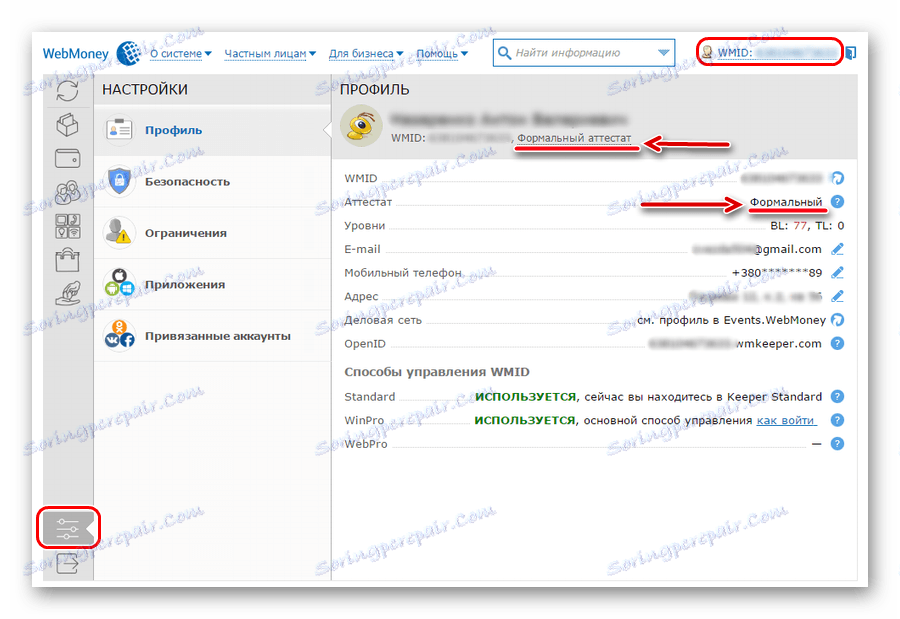
Крок 4: Поповнення рахунку
Щоб поповнити рахунок Вебмані, існує 12 способів:
- з банківської карти;
- за допомогою терміналу;
- за допомогою систем інтернет-банкінгу (прикладом такої є Ощадбанк онлайн);
- з інших систем електронних розрахунків (Яндекс.Деньги, PayPal і так далі);
- з рахунку на мобільному телефоні;
- через касу WebMoney;
- у відділенні будь-якого банку;
- за допомогою грошового переказу (використовуються системи Western Union, CONTACT, Anelik та UniStream, в майбутньому цей список, можливо, поповниться іншими сервісами);
- у відділенні Пошти Росії;
- за допомогою картки поповнення рахунку Вебмані;
- через спеціальні сервіси обміну;
- передати на зберігання Гаранту (доступно тільки для валюти біткоіни).
Скористатися всіма цими способами можна на сторінці способів поповнення рахунку Вебмані . Детальні інструкції по всім 12 способів читайте в уроці з поповнення гаманців WebMoney.
Крок 5: Виведення коштів
Список способів виведення практично збігається зі списком способів введення грошей. Вивести гроші можна за допомогою:
- перекладу на банківську карту за допомогою системи WebMoney;
- перекладу на банківську карту за допомогою сервісу Telepay (переклад відбувається швидше, але і комісія стягується більше);
- випуску віртуальної карти (гроші на неї виводяться автоматично);
- грошового переказу (використовуються системи Western Union, CONTACT, Anelik та UniStream);
- банківського переказу;
- обмінного пункту Вебмані у Вашому місті;
- обмінних пунктів на інші електронні валюти;
- поштового переказу;
- повернення з рахунку Гаранта.
Скористатися цими способами можна на сторінці зі способами виведення , А докладні інструкції по кожному з них можна побачити у відповідному уроці.
урок: Як зняти гроші з Вебмані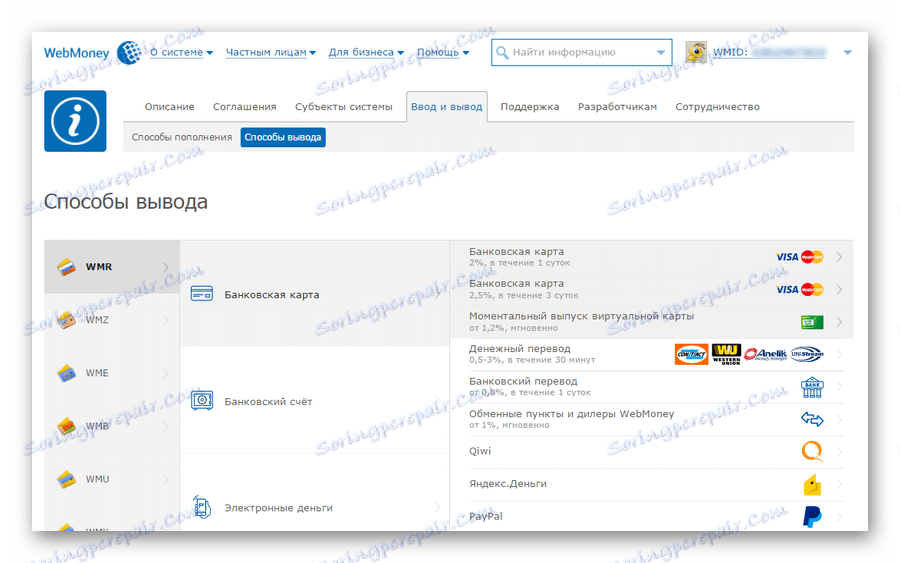
Крок 6: Поповнення рахунку іншого учасника системи
Виконати цю операцію можна у всіх трьох версіях програми Вебмані Кіпер. Наприклад, щоб виконати це завдання в версії Standart, необхідно зробити наступне:
- Зайдіть в меню гаманців (піктограма гаманця на панелі ліворуч). Натисніть на гаманець, з якого буде проводитися переклад.
- Внизу натисніть на кнопку «Переказати кошти».
- У випадаючому меню виберете пункт «На гаманець».
- У наступному вікні введіть всі необхідні дані. Натисніть «ОК» внизу відкритого вікна.
- Підтвердити переказ за допомогою E-num або ж SMS-коду. Для цього натисніть на кнопку «Отримати код ...» внизу відкритого вікна і введіть код в наступному вікні. Це актуально для підтвердження за допомогою СМС. Якщо ж використовується E-num, натискати слід на ту ж кнопку, тільки підтвердження відбуватиметься дещо в інший спосіб.
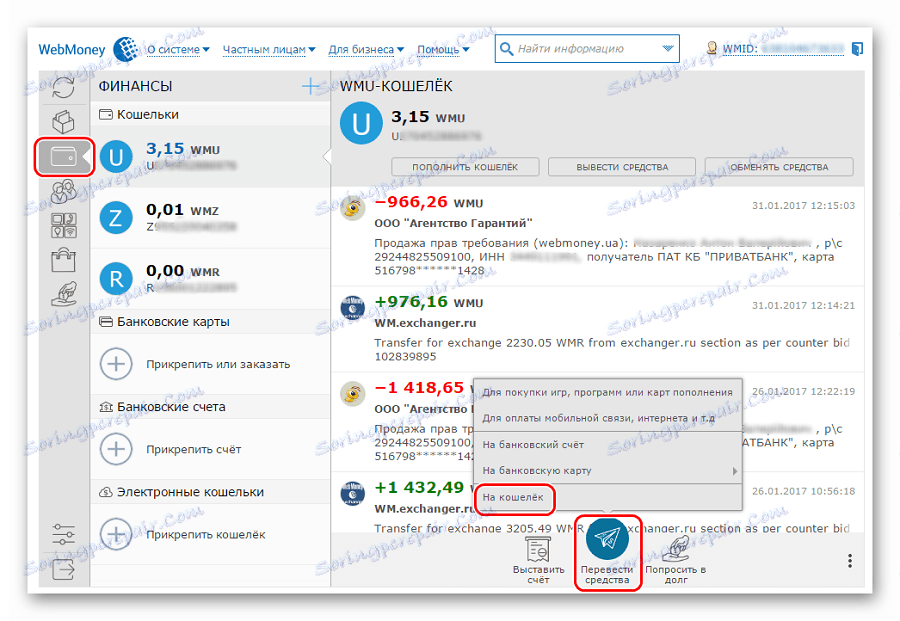
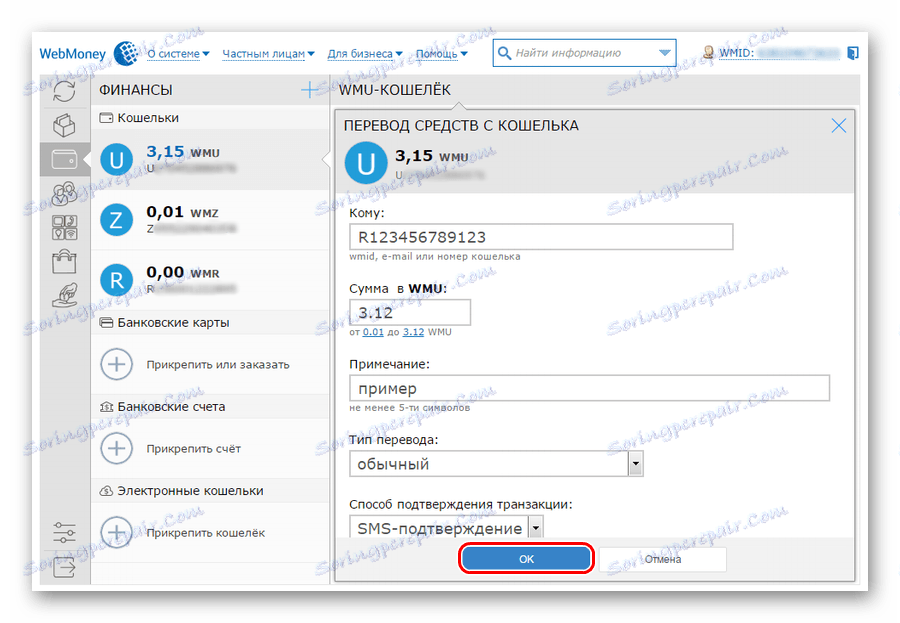
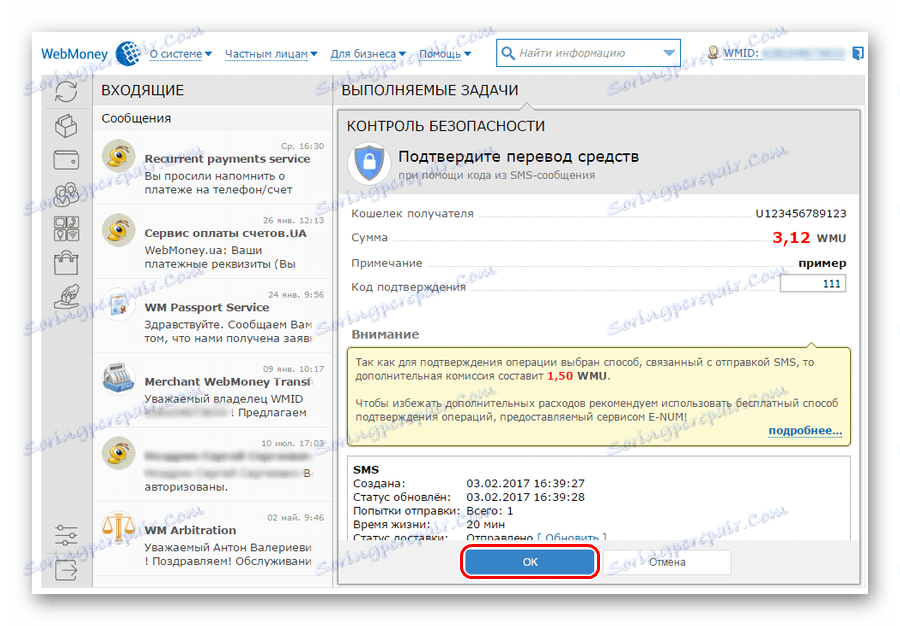
У Кіпер Мобайл інтерфейс практично такий же і там теж є кнопка «Переказати кошти». Що ж стосується Кіпер Про, там потрібно виконати трохи більше маніпуляцій. Більш докладно про переказ грошей на гаманець читайте в уроці з переказу коштів.
урок: Як перевести гроші з Вебмані на Вебмані
Крок 7: Робота з рахунками
Система Вебмані дозволяє виставити рахунок і оплатити його. Процедура така ж, як в реальному житті, тільки в рамках WebMoney. Одна людина пред'являє іншому рахунок, а інший повинен сплатити необхідну суму. Щоб виставити рахунок в WebMoney Keeper Standart, необхідно зробити наступне:
- Натисніть на гаманець в тій валюті, в якій буде пред'являтися вимога. Наприклад, якщо Ви хочете отримати гроші в рублях, натисніть на WMR-гаманець.
- Внизу відкритого вікна натисніть на кнопку «Виставити рахунок».
- У наступному вікні введіть e-mail або WMID того, кому хочете виставити рахунок. Також введіть суму і, за бажанням, примітка. Натисніть кнопку «ОК» внизу відкритого вікна.
- Після цього той, кому пред'являється вимоги, отримає повідомлення про це в свій Кіпер і повинен буде сплатити рахунок.
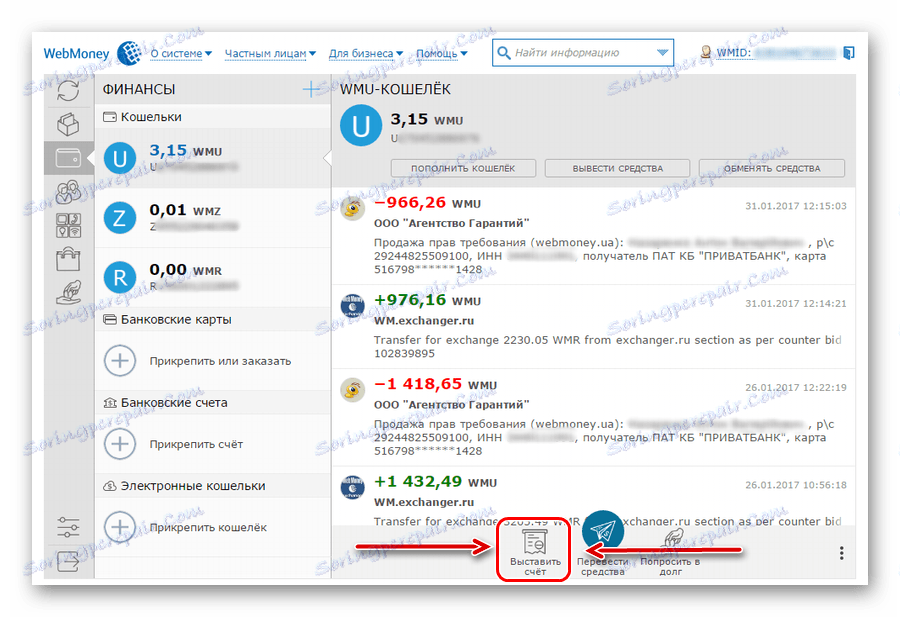
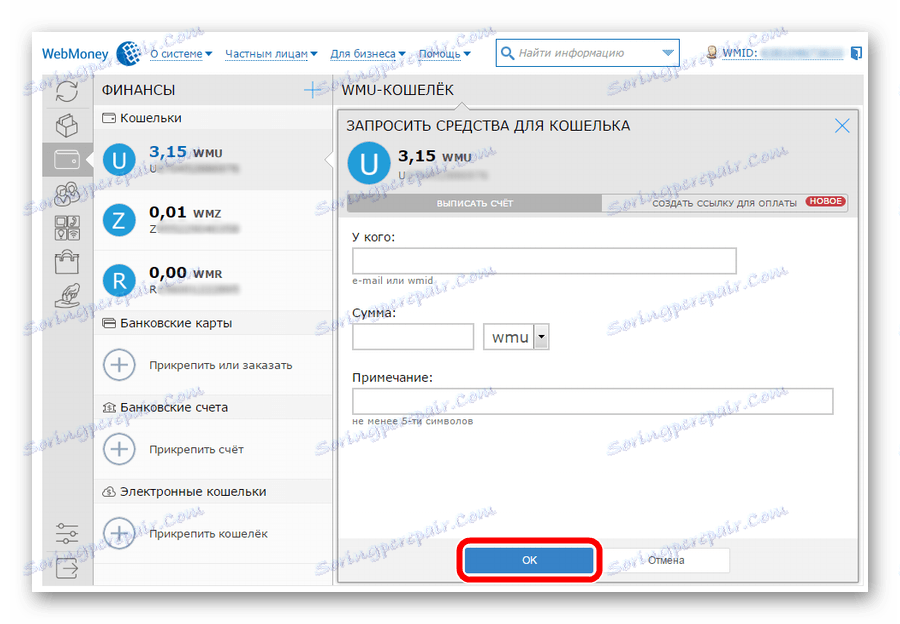
У WebMoney Keeper Mobile процедура точно така ж. А ось в WebMoney Keeper WinPro, щоб виставити рахунок, потрібно зробити наступне:
- Натисніть на кнопку «Меню» в правому верхньому кутку. У випадаючому списку виберіть пункт «Вихідні рахунки». Наведіть на нього курсор і в новому списку виберете «Виписати ...».
- У наступному вікні введіть ті ж реквізити, що у випадку з Кіпер Стандарт - адресат, сума і примітка. Натисніть «Далі» і підтвердіть виписку з допомогою E-num або СМС-пароля.
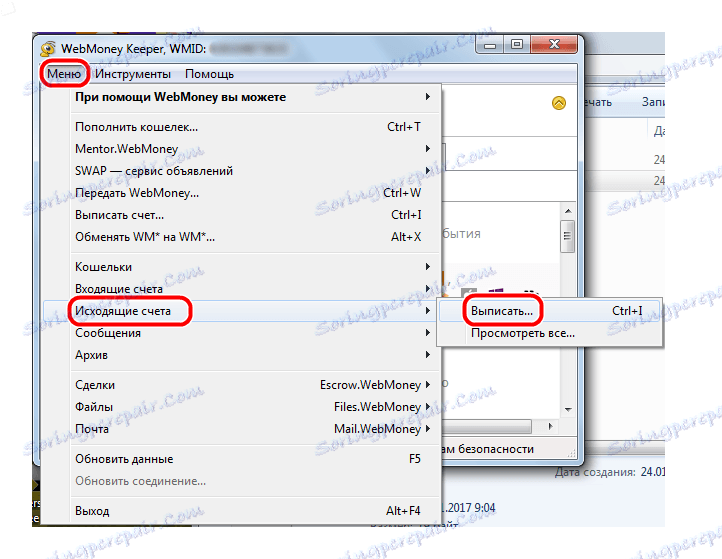
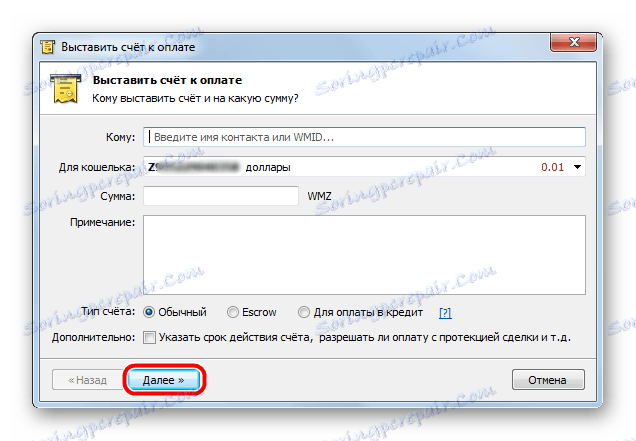
Крок 8: Обмін коштів
Вебмані також дозволяє обмінювати одну валюту на іншу. Для прикладу, якщо Вам потрібно обміняти рублі (WMR) на гривні (WMU), в Кіпер Стандарт зробіть наступне:
- Натисніть на гаманець, кошти з якого будуть обмінюватися. У нашому прикладі це R-гаманець.
- Натисніть на кнопку «Обміняти кошти».
- Введіть валюту, в якій хочете отримати кошти в поле «Куплю». У нашому прикладі це гривні, тому вводимо WMU.
- Далі можна заповнити одне з полів - або скільки хочете отримати (тоді поле «Куплю»), або скільки можете віддати (поле «Віддам»). Друге буде заповнено автоматично. Нижче цих полів вказана мінімальна і максимальна сума.
- Натисніть «ОК» внизу вікна і дочекайтеся здійснення обміну. Зазвичай цей процес займає не більше однієї хвилини.
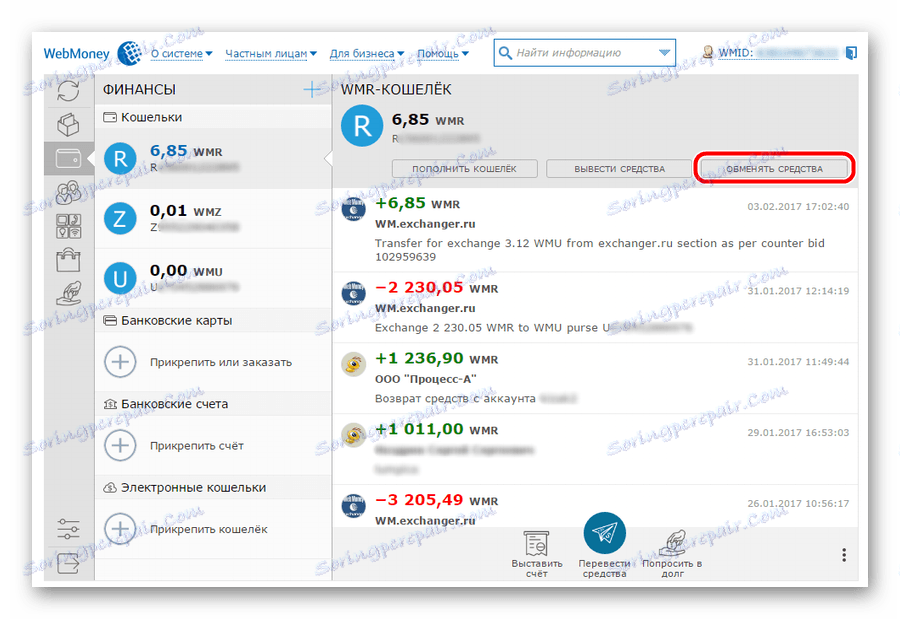
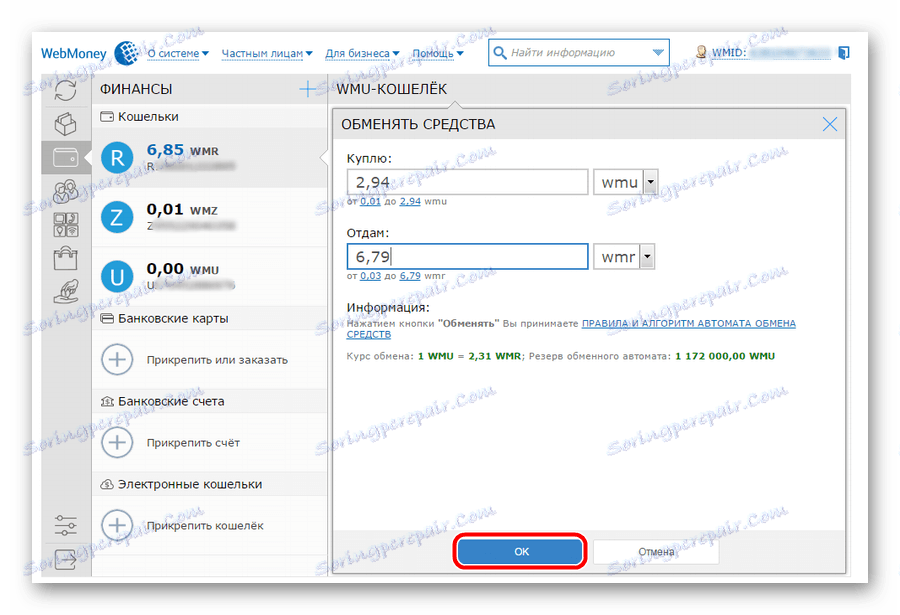
Знову ж таки, в Кіпер Мобайл все відбувається точно таким же чином. А ось в Кіпер Про потрібно зробити наступне:
- На гаманці, з якого буде здійснюватися обмін, натисніть правою кнопкою миші. У випадаючому списку виберіть пункт «Обміняти WM * на WM *».
- У наступному вікні точно таким же чином, як у випадку з Keeper Standard, заповніть всі поля та натисніть «Далі».
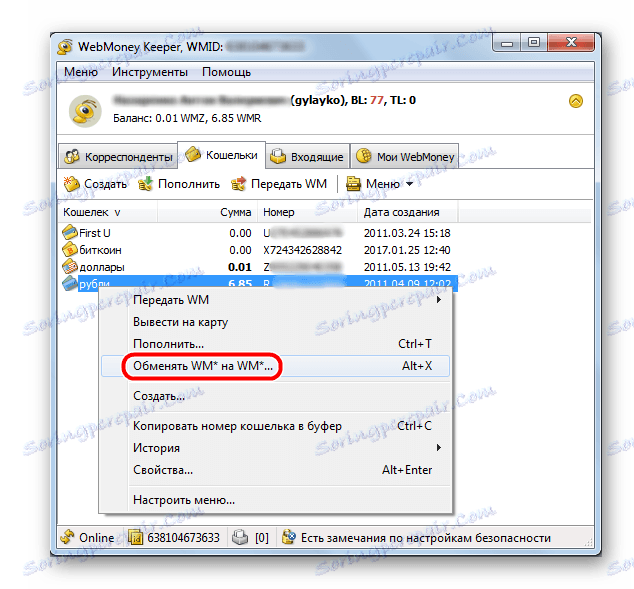
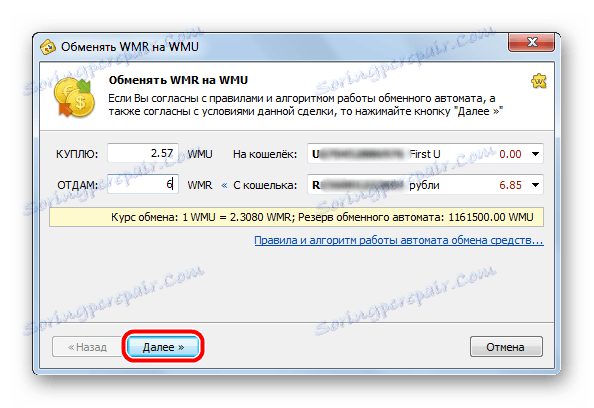
Крок 9: Оплата товарів
Більшість інтернет-магазинів дозволяють оплачувати свої товари за допомогою Вебмані. Деякі просто відсилають своїм клієнтам номер гаманця по електронній пошті, але більшість використовує систему автоматизованої оплати. Називається вона WebMoney Merchant. Вище ми говорили про те, що для використання цієї системи на своєму сайті, потрібно мати як мінімум персональний атестат.
- Щоб оплатити якийсь товар за допомогою Merchant, авторизуйтесь в Кіпер Стандарт і в тому ж браузері зайдіть на сайт, з якого Ви збираєтеся зробити покупку. На цьому сайті натисніть на кнопку, що стосується оплати за допомогою Вебмані. Вони можуть виглядати зовсім по-різному.
- Після цього відбудеться перенаправлення в систему WebMoney. Якщо Ви користуєтеся СМС-підтвердженням, натисніть на кнопку «Отримати код» біля напису «SMS». А якщо E-num, то натисніть на кнопку з точно такою ж назвою біля напису «E-num».
- Після цього прийде код, який Ви введете в з'явилося поле. Чи стане доступною кнопка «Платіж підтверджую». Натисніть на неї, і платіж буде здійснений.

Крок 10: Використання служби підтримки
Якщо у Вас виникають будь-які проблеми з використанням системи, найкраще звернутися за допомогою. Дуже багато інформації можна знайти на сайті Wiki WebMoney . Це така собі Вікіпедія, тільки з інформацією виключно про Вебмані. Щоб знайти там що-небудь, скористайтеся пошуком. Для цього передбачена спеціальна рядок в правому верхньому куті. Введіть в неї свій запит і натисніть на піктограму збільшувального скла. 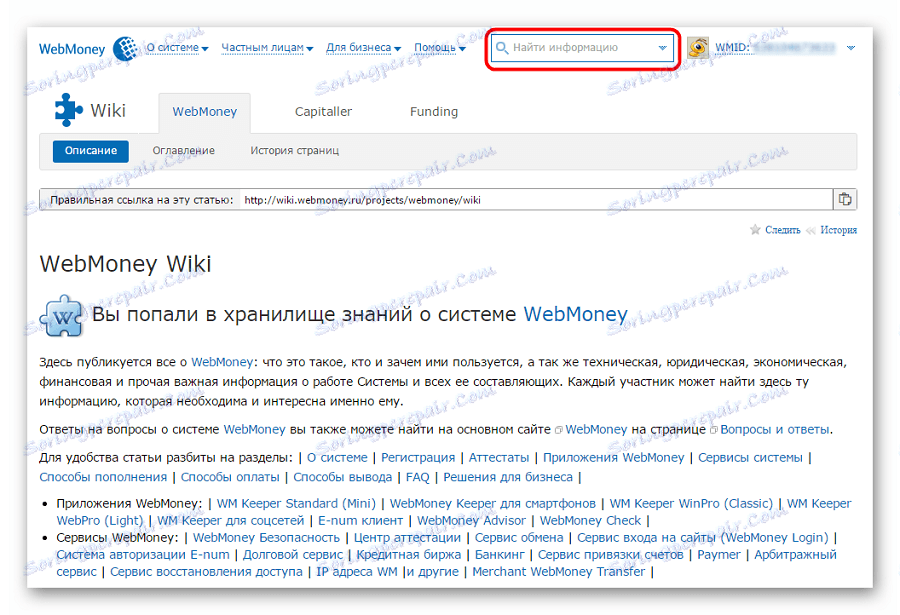
Крім того, можна направити звернення безпосередньо в службу підтримки. Щоб це зробити, перейдіть на сторінку створення звернення і заповніть там такі поля:
- получатель – здесь указывается служба, которая получит Ваше обращение (хотя название на английском, интуитивно можно понять, какая служба за что отвечает);
- тема – заполнять обязательно;
- сам текст сообщения;
- файл.
Что касается получателя, то если Вы не знаете, куда отправлять свое письмо, оставьте все как есть. Также большинство пользователей советуют присоединять файл к своему обращению. Это может быть скриншот, переписка с пользователем в формате txt или что-то другое. Когда все поля заполнены, просто нажмите на кнопку « Отправить ». 
Свои вопросы Вы также можете оставлять в комментариях к данной записи.
Шаг 11: Удаление аккаунта
Если Вам больше не нужна учетная запись в системе WebMoney, лучше всего ее удалить. Стоит сказать, что Ваши данные все равно будут храниться в системе, просто Вы откажетесь от обслуживания. Это означает, что Вы не сможете войти в Keeper (любую из его версий) и выполнить любые другие операции в рамках системы. Если Вы были замешаны в каком-либо мошенничестве, сотрудники Вебмани вместе с правоохранительными органами все равно найдут Вас.
Чтобы удалить аккаунт в Вебмани, существует два способа:
- Подача заявления на прекращение обслуживания в онлайн режиме. Для цього треба зайти на страницу такого заявления и следуйте инструкциям системы.
- Подача такого же заявления, но в Центре аттестации . Здесь подразумевается, что Вы найдете ближайший такой центр, отправитесь туда и собственноручно напишите заявление.
Независимо от выбранного способа удаление учетной записи занимает 7 дней, в течение которых заявление можно аннулировать. Более подробно о данной процедуре читайте в уроке по удалению аккаунта в Вебмани.
урок: Как удалить кошелек WebMoney
Теперь Вы знаете все основные процедуры в рамках системы электронных расчетов Вебмани. Если у Вас есть какие-либо вопросы, задавайте их в службу поддержки или оставляйте в комментариях под этой записью.